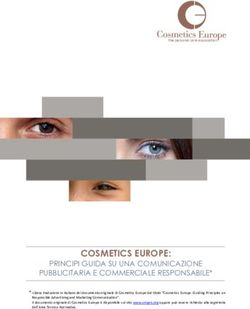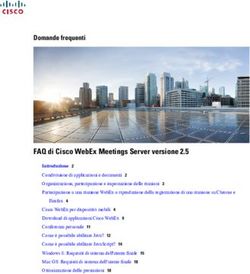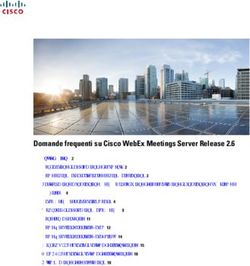LABELWRITER 550 LABELWRITER 550 TURBO LABELWRITER 5XL - GUIDA PER L'UTENTE - DYMO
←
→
Trascrizione del contenuto della pagina
Se il tuo browser non visualizza correttamente la pagina, ti preghiamo di leggere il contenuto della pagina quaggiù
LabelWriter® 550 LabelWriter® 550 Turbo LabelWriter® 5XL Guida per l'utente
Copyright © 2021 Newell Office Brands Tutti i diritti riservati. Rev: 7/21 Si vietano la riproduzione e la trasmissione di questo documento e del software cui si riferisce, in qualsiasi modo e con qualsiasi mezzo, così come la traduzione in altre lingue, senza la preventiva autorizzazione scritta di Newell Office Brands. Marchi commerciali DYMO e LabelWriter sono marchi depositati negli Stati Uniti e in altri paesi. Tutti gli altri marchi commerciali sono di proprietà dei rispettivi titolari. Con la presente, [NWL Belgium Services b.v.b.a.] dichiara che il tipo di apparecchiatura radio [LabelWriter 550, LabelWriter 550 Turbo, LabelWriter 5XL] è conforme alla Direttiva 2014/53/UE. Il testo integrale della dichiarazione di conformità UE è disponibile al seguente URL: LabelWriter 550: http://download.dymo.com\dymo\user- guides\LabelWriter\LW550Series\Declarations\LW550\LW550_CE_Declaration_Conformity.it.pdf LabelWriter 550 Turbo: http://download.dymo.com\dymo\user- guides\LabelWriter\LW550Series\Declarations\LW550Turbo\LW550Turbo_CE_Declaration_Conformit y.it.pdf LabelWriter 5XL: http://download.dymo.com\dymo\user- guides\LabelWriter\LW550Series\Declarations\LW5XL\LW5XL_CE_Declaration_Conformity.it.pdf
Indice 4 Informazioni sulla nuova stampante di etichette 4 Registrazione del prodotto 4 Maggiore pratica con la stampante di etichette 6 Alimentazione 7 Pulsante di avanzamento 7 Leva di rilascio etichetta 7 Guida delle etichette 7 Informazioni sulle etichette 8 Disegno e stampa di etichette 8 Requisiti di sistema 9 Primi passi 9 Passo 1. Installazione del software 9 Passo 2. Collegamento dell'alimentazione 9 Passo 3. Caricamento delle etichette 11 Passo 4. Collegamento della stampante al computer 11 Collegamento diretto della stampante al computer 11 Collegamento della stampante alla LAN 12 Impostazione di un indirizzo IP statico 13 Manutenzione della stampante 14 Precauzioni 16 Assistenza 16 Spia di stato dell'alimentazione 16 Problemi della stampante 19 Esecuzione della verifica automatica della stampante 19 Come contattare l'Assistenza clienti 20 Informazioni tecniche e ambientali 20 Specifiche tecniche 21 Informazioni ambientali 21 Certificazioni della periferica
Informazioni sulla nuova stampante di etichette
Congratulazioni per aver acquistato una stampante di etichette DYMO
LabelWriter®. La stampante LabelWriter consentirà di stampare etichette in modo
affidabile per diversi anni. Si invita l'utente a dedicare alcuni minuti alla lettura delle
modalità d'uso e di manutenzione della stampante.
In questa guida per l'utente sono fornite le informazioni sui seguenti modelli
LabelWriter:
LabelWriter® 550
LabelWriter® 550 Turbo
LabelWriter® 5XL
Visitare www.dymo.com per ulteriori informazioni sull'ordinazione di etichette e
accessori per la stampante di etichette.
Registrazione del prodotto
Visitare www.dymo.com/register per
registrare la stampante di etichette. Durante la
registrazione sarà necessario immettere il
numero di serie affisso sulla base della
stampante di etichette. Numero di serie
sulla parte
inferiore della
Registrare la stampante di etichette per stampante
ricevere queste offerte vantaggiose:
Avvisi via email sugli aggiornamenti
software gratuiti
Offerte speciali e annunci di nuovi prodotti
Maggiore pratica con la stampante di etichette
La stampante LabelWriter è una stampante termica diretta e non utilizza inchiostro
o toner bensì il calore proveniente da una testina di stampa termica per stampare
su etichette termosensibili e trattate con un procedimento speciale. Le etichette
sono l'unico materiale che sarà necessario acquistare.
Acquisire familiarità con le caratteristiche indicate nelle figure seguenti.
4 DYMO LabelWriter 550
Guida per l'utenteLabelWriter 550 e 550 Turbo
1
2
12 14
13
3 (LabelWriter 550 Turbo)
11
10
4
9
5 7 8 (LabelWriter 550 Turbo)
6
1 Coperchio 6 Spia di stato USB 11 Guida delle etichette
2 Rotolo di etichette 7 Alimentazione (On/Off) 12 Presa di alimentazione
Spia di stato della
stampante
3 Bobina di etichette 8 Spia di stato LAN 13 Porta LAN
(LabelWriter 550 Turbo) (LabelWriter 550 Turbo)
4 Leva di rilascio 9 Pulsante di avanzamento 14 Porta USB
etichetta
5 Pulsante di 10 Fessura di uscita delle
arretramento etichette e barra di
strappo
5 DYMO LabelWriter 550
Guida per l'utenteLabelWriter 5XL
1
2
12 13 14
3
11
10
4
9
5 6 7 8
1 Coperchio 6 Spia di stato USB 11 Guida delle etichette
2 Rotolo di etichette 7 Alimentazione (On/Off) 12 Presa di alimentazione
Spia di stato della
stampante
3 Bobina di etichette 8 Spia di stato LAN 13 Porta LAN
4 Leva di rilascio 9 Pulsante di avanzamento 14 Porta USB
etichetta
5 Pulsante di 10 Fessura di uscita delle
arretramento etichette e barra di
strappo
Alimentazione
Il pulsante accende e spegne la stampante di etichette. Trascorsi cinque
minuti di inattività, la stampante passerà alla modalità di risparmio energetico e la
spia di stato dell'alimentazione si oscurerà. Durante la stampa di etichette, la
pressione del pulsante di accensione annulla la stampa.
Vedere Spia di stato dell'alimentazione a pagina 16 per maggiori informazioni.
6 DYMO LabelWriter 550
Guida per l'utentePulsante di avanzamento
Il pulsante di avanzamento sul lato della stampante fa avanzare una sola
etichetta.
Il pulsante di arretramento fa indietreggiare l'etichetta nella fessura di uscita
ed è utilizzato per rimuovere le etichette dalla stampante quando si cambia il
rotolo. Le etichette che sono già passate attraverso la fessura di uscita devono
essere prima strappate.
Leva di rilascio etichetta
Questa leva rilascia la pressione esercitata dalla testina di stampa sulle etichette, in
modo da poterle rimuovere facilmente dalla fessura di uscita.
Guida delle etichette
La guida delle etichette è importante per etichette più strette, come le etichette
indirizzo e altre etichette speciali. La guida aiuta a tener allineate le etichette contro
il bordo sinistro della fessura, in modo che possano essere alimentate
correttamente.
Informazioni sulle etichette
Le stampanti LabelWriter 550 funzionano solo con etichette DYMO LW
autentiche. Le etichette DYMO LW autentiche supportano la tecnologia di
riconoscimento automatico (Automatic Label Recognition™), che consente al
software DYMO di ricevere informazioni sulle etichette, ad esempio il formato delle
etichette caricate nella stampante e il numero rimanente di etichette sul rotolo.
Le stampanti DYMO LabelWriter utilizzano una tecnologia avanzata di stampa
termica diretta per la stampa su etichette termosensibili e trattate con un
procedimento speciale. Questo significa che non sarà mai necessario sostituire
toner, cartucce di inchiostro o nastri.
La garanzia DYMO non copre i guasti o i danni che potrebbero essere causati
dall'uso di etichette non autentiche DYMO. Poiché le stampanti DYMO
LabelWriter si basano sulla tecnologia di stampa termica diretta, è necessario
utilizzare etichette appositamente concepite e prodotte. Il rivestimento termico
utilizzato sulle etichette non autentiche DYMO potrebbe non essere compatibile e
fornire una stampa insoddisfacente o causare guasti alla stampante.
La loro durata dipende dall'uso che ne viene fatto. Le etichette in carta termica,
come quelle utilizzate dalla stampante LabelWriter, possono sbiadire in due casi:
Se esposte per periodi prolungati alla luce diretta del sole, alla luce a
fluorescenza o a temperature molto elevate.
Se poste a contatto con materie plastiche (ad esempio raccoglitori di plastica
ad anelli).
7 DYMO LabelWriter 550
Guida per l'utenteNella confezione originale, la durata delle etichette DYMO LW è di 18 mesi.
Se utilizzate per applicazioni a breve termine (buste, pacchi, ecc.), non si
verificheranno sbiadimenti. Se applicate su raccoglitori in un archivio, lo
sbiadimento è molto graduale e si verifica dopo molti anni. Le etichette applicate al
bordo di un quaderno posto su uno scaffale al sole mostreranno segni di
deterioramento entro alcuni mesi.
Se le etichette non vengono utilizzate, per prolungarne la durata riporle in un luogo
fresco e asciutto all'interno della busta nera della confezione originale.
Ordinazione delle etichette
DYMO offre un'ampia scelta di etichette per la stampante LabelWriter, tra cui
etichette per indirizzare buste, spedire pacchi, titolare raccoglitori, etichettare ogni
tipo di supporto, stampare cartellini nominali e molto altro. L'elenco completo è
disponibile sul sito DYMO all'indirizzo www.dymo.com.
La garanzia DYMO non copre i guasti o i danni che potrebbero essere causati
dall'uso di etichette non autentiche DYMO. Poiché le stampanti DYMO
LabelWriter si basano sulla tecnologia di stampa termica, è necessario utilizzare
etichette appositamente concepite e prodotte. Il rivestimento termico utilizzato
sulle etichette diverse da quelle di marca DYMO potrebbe non essere compatibile
e fornire una stampa insoddisfacente o causare guasti alla stampante.
Disegno e stampa di etichette
La stampante di etichette è compatibile con il software DYMO Connect per
desktop per semplificare la creazione e la stampa di etichette. È anche possibile
stampare le etichette direttamente da Microsoft Word con l'Add-in DYMO Label.
Questo add-in viene installato automaticamente quando si installa il software
DYMO Connect per desktop, se Microsoft Word è presente sul computer.
Requisiti di sistema
La stampante di etichette LabelWriter richiede uno dei seguenti sistemi operativi:
Windows® 8.1 o successivo
macOS® Mojave v10.14 o successivo
8 DYMO LabelWriter 550
Guida per l'utentePrimi passi
Attenersi alle istruzioni di questa sezione per impostare la stampante di etichette
per la stampa dal computer. Anzitutto, sarà necessario:
1 Scaricare e installare il software DYMO Connect per desktop.
2 Collegare il cavo di alimentazione.
3 Caricare un rotolo di etichette.
4 Collegare la stampante al computer.
Passo 1. Installazione del software
Collegare la stampante al computer solo dopo aver installato il software.
Il software DYMO Connect per desktop deve essere installato prima di collegare la
stampante al computer. Per le connessioni LAN, il software deve essere installato
su ogni computer che userà la stampante LabelWriter in rete.
Scaricare e installare l'ultima versione del software DYMO Connect per
desktop da support.dymo.com.
Passo 2. Collegamento dell'alimentazione
I diversi modelli di stampante LabelWriter possono Adattatore di alimentazione
avere requisiti di potenza diversi.
Assicurarsi di utilizzare solo l'adattatore di
alimentazione fornito con la stampante di etichette.
Vedere Specifiche tecniche a pagina 20 per
i dettagli.
Cavo di alimentazione
Per collegare l'alimentazione
1 Inserire il cavo di alimentazione nell'adattatore
e inserire quest'ultimo nel connettore situato
sul retro della stampante.
2 Inserire l'altra estremità del cavo in una presa
di rete.
Alimentazione
3 Premere sul pannello anteriore della
stampante per accenderla.
Passo 3. Caricamento delle etichette
Le stampanti LabelWriter 550 funzionano solo con etichette DYMO LW
autentiche. Le etichette DYMO non autentiche non saranno riconosciute dalla
stampante.
Ogni rotolo di etichette viene fornito in una busta nera in plastica. Quando le
etichette non vengono utilizzate, assicurarsi di conservare il rotolo di etichette
in questa busta.
9 DYMO LabelWriter 550
Guida per l'utenteImportante!
Affinché l'alimentazione delle etichette durante la stampa avvenga correttamente,
prestare attenzione a quanto riportato di seguito quando si caricano le etichette
sulla bobina e nella stampante:
Assicurarsi che la stampante sia accesa.
La guida della bobina di etichette deve essere portata al livello del rotolo di
etichette, senza lasciare spazi
Le etichette devono essere caricate con il bordo sinistro inserito contro il
bordo sinistro della fessura di uscita delle etichette.
Caricamento di un rotolo di etichette
1 Rimuovere la bobina di etichette dalla parte interna della stampante e
separare la guida della bobina dal mandrino.
2 Tenere il mandrino della bobina (A) nella
A
mano sinistra e posizionare il rotolo di
etichette sul mandrino in modo che
l'avanzamento delle etichette avvenga Alimentare le
dalla parte inferiore e il bordo sinistro del etichette da sotto
il rotolo, come
rotolo di etichette sia ben posizionato mostrato.
contro il lato della bobina. B
Premere la guida
3 Far scivolare la guida della bobina (B) sul (B) contro le
lato destro della bobina e premere etichette
saldamente la guida contro il lato del
rotolo di etichette, senza lasciare spazi
tra il rotolo e la bobina.
Per garantire l'avanzamento corretto delle
C Inserire le
etichette durante la stampa, il rotolo di etichette contro il
etichette deve aderire perfettamente a D
bordo sinistro
della fessura (D)
entrambi i lati della bobina di etichette,
senza lasciare spazi.
4 Inserire la bobina di etichette nelle fessure Pulsante di
(C) alla base della stampante con le avanzamento
etichette che fuoriescono dalla parte
inferiore del rotolo.
5 Allineare il bordo sinistro dell'etichetta al E
D Portare la guida delle
bordo sinistro della fessura di uscita delle etichette (E) contro le
etichette
etichette (D) e inserire l'etichetta nella
fessura.
6 Premere il pulsante di avanzamento
per far avanzare l'etichetta in posizione.
Se la prima etichetta del rotolo è troncata, premere il pulsante di avanzamento
per la sua espulsione.
Indipendentemente dalla larghezza dell'etichetta, affinché l'alimentazione
avvenga correttamente il bordo sinistro dell'etichetta deve essere allineato al
bordo sinistro della fessura di uscita delle etichette.
7 Far scorrere la guida (E) verso sinistra fino ad allinearla con il lato destro
dell'etichetta.
Verificare che la guida delle etichette non pizzichi l'etichetta.
8 Richiudere attentamente il coperchio superiore.
10 DYMO LabelWriter 550
Guida per l'utentePasso 4. Collegamento della stampante al computer
Tutti e tre i modelli di stampante possono essere collegati al computer mediante il
cavo USB in dotazione. Le stampanti LabelWriter 550 Turbo e LabelWriter 5XL
possono anche essere collegate a una rete locale (LAN) mediante un cavo
Ethernet.
Collegamento diretto della stampante al computer
È possibile collegare la stampante direttamente al computer tramite un cavo USB.
Se necessario, ordinare un cavo USB approvato, numero parte 1997364, presso
l'Assistenza clienti DYMO.
Collegare la stampante al computer solo dopo aver installato il software.
Per collegare la stampante direttamente al computer
1 Ultimata l'installazione del software, collegare la
stampante al computer.
a Inserire il cavo USB nella porta USB situata sul
USB
retro della stampante.
b Inserire l'altra estremità del cavo in una porta
USB disponibile del computer.
2 Premere per accendere, se necessario.
La spia di stato USB sul pannello anteriore della stampante si illuminerà.
3 Avviare il software DYMO Connect per desktop.
macOS: se la stampante non compare nell'elenco delle stampanti al termine
dell'installazione, consultare le istruzioni macOS per aggiungerla.
Collegamento della stampante alla LAN
I modelli LabelWriter 550 Turbo e 5XL possono essere collegati a una rete locale
mediante un cavo LAN (non incluso). Tutti i computer che avranno accesso alla
stampante in rete devono aver installato il software DYMO Connect per desktop.
Per collegare la stampante a una LAN cablata
1 Inserire il cavo LAN nella porta LAN situata sul retro
della stampante.
2 Inserire l'altra estremità del cavo in una porta LAN
attiva della rete. LAN
(LabelWriter
550 Turbo e 5XL)
3 Premere per accendere, se necessario.
La spia di stato LAN sul pannello anteriore
della stampante si illuminerà.
4 Scaricare e installare DYMO Connect per desktop su tutti i computer che
stamperanno le etichette su questa stampante in rete.
5 In DYMO Connect per desktop, selezionare Aggiungi stampante di rete dal
menu File e seguire le istruzioni per aggiungere la stampante.
Se la stampante è collegata al computer sia tramite porte USB che LAN, la
stampante verrà visualizzata due volte in DYMO Connect per desktop: una volta
con l'icona LAN e una con l'icona USB .
11 DYMO LabelWriter 550
Guida per l'utenteImpostazione di un indirizzo IP statico
Per impostazione predefinita, alla stampante verrà assegnato dinamicamente un
indirizzo IP.
Per assegnare un indirizzo IP statico
1 Collegare la stampante tramite USB.
2 In DYMO Connect per desktop, aprire la pagina Stato della stampante di
questa stampante.
3 Selezionare Configura la rete.
4 Impostare Tipo di IP su Statico e completare i campi obbligatori.
12 DYMO LabelWriter 550
Guida per l'utenteManutenzione della stampante
La stampante LabelWriter è destinata a durare a lungo senza problemi
e richiede una manutenzione minima. Per assicurare prestazioni ottimali
della stampante LabelWriter, seguire le istruzioni di installazione riportate nella
Primi passi a pagina 9 e le procedure di pulizia descritte in questa sezione.
Per conservare la stampante LabelWriter in buono stato, è opportuno pulirla a
intervalli regolari. Spolverare di tanto in tanto il lato esterno della stampante per
evitare che corpi estranei penetrino al suo interno. È comunque sempre
consigliabile eseguire periodicamente alcune semplici operazioni di manutenzione
interna, ad esempio la pulizia del percorso delle etichette con il cartoncino di
pulizia (disponibile su www.dymo.com).
Per eseguire la pulizia della LabelWriter occorre quanto segue:
Un panno privo di filacci.
Detergente per lavastoviglie o per vetri diluito.
Se si utilizza il detergente per vetri, assicurarsi che non contenga ammoniaca.
Una spazzola piccola e morbida, ad esempio uno spazzolino da denti o un
pennello.
Cartoncino di pulizia LabelWriter per pulire la testina di stampa.
Per acquistare altri cartoncini di pulizia, visitare www.dymo.com.
Per pulire l'esterno della stampante e del comparto del rotolo di etichette
1 Rimuovere il rotolo di etichette.
2 Spegnere l'alimentazione e scollegare il cavo.
3 Pulire l'esterno della stampante con un panno privo di lanugine.
4 Rimuovere lo sporco e le macchie con una delle soluzioni detergenti prima
menzionate.
5 Sollevare il coperchio superiore.
6 Utilizzare una spazzola piccola e morbida o un bastoncino cotonato per
eliminare le particelle di carta e altri residui dall'interno della stampante.
7 Ricollegare il cavo di alimentazione e accendere la stampante.
8 Se si dispone di un cartoncino di pulizia LabelWriter, seguire le istruzioni
stampate sulla confezione del cartoncino. In caso contrario, per richiederlo
rivolgersi all'Assistenza clienti DYMO visitando www.dymo.com.
9 Ricaricare il rotolo di etichette e chiudere attentamente il coperchio superiore.
13 DYMO LabelWriter 550
Guida per l'utentePrecauzioni
Leggere e prendere nota di tutte le precauzioni elencate di seguito. Seguire tutte le
avvertenze e le istruzioni indicate sul prodotto.
Generale
Smaltire correttamente le buste di plastica e tenerle lontane da neonati e
bambini.
Collocare il prodotto su una superficie piana e stabile.
Utilizzare sempre il prodotto come indicato in questa guida per l'utente.
Scollegare immediatamente il cavo di alimentazione se si rileva un odore
anomalo, calore, fumo, scolorimento, deformazione o qualcosa di insolito
durante l'utilizzo del prodotto.
Non smontare il prodotto. Rivolgersi all'assistenza clienti DYMO per qualsiasi
intervento di ispezione, regolazione o riparazione del prodotto.
Non far cadere, colpire o danneggiare in altro modo il prodotto.
Impedire il contatto tra liquidi di qualsiasi tipo e il prodotto.
Assicurarsi di spegnere l'alimentazione e disinserire il cavo dalla presa elettrica
prima di pulire il prodotto. Diversamente, si possono causare scosse elettriche
o un incendio.
Non inserire oggetti estranei nel prodotto.
Non utilizzare diluenti per vernice, benzene, alcool o altri solventi organici per
pulire il prodotto. Tale operazione potrebbe danneggiare la finitura della
superficie. Usare solo un panno asciutto e morbido per pulire il prodotto.
Alimentazione
Utilizzare solo il cavo di alimentazione e l'adattatore forniti con il prodotto.
Non maneggiare l'adattatore o il cavo di alimentazione se le mani sono
bagnate.
Non tagliare, danneggiare, alterare o posizionare oggetti pesanti sul cavo di
alimentazione.
Non utilizzare l'adattatore o il cavo di alimentazione se presentano segni di
danno.
Non tirare il cavo di alimentazione per disinserire la spina dalla presa elettrica.
Tale operazione può causare scosse elettriche o un incendio.
Non utilizzare l'alimentatore in uno spazio ristretto e non coprirlo con un
panno. Assicurarsi che vi sia ventilazione sufficiente per impedire che
l'adattatore si surriscaldi.
Se non si prevede di utilizzare il prodotto per un periodo prolungato,
disinserire il cavo di alimentazione dalla presa elettrica.
14 DYMO LabelWriter 550
Guida per l'utenteStampante
Non inserire le dita nelle parti in movimento o nelle aperture del prodotto.
Non inserire oggetti e non bloccare la fessura di uscita delle etichette.
Non toccare la barra di strappo, onde evitare lesioni personali.
Non collocare il prodotto in aree esposte alla luce solare diretta, vicino a stufe
o altri apparecchi di riscaldamento o in qualsiasi zona esposta a temperature
estremamente alte o basse, elevata umidità o polvere eccessiva.
Non afferrare o sollevare il prodotto per il coperchio.
Etichette
Utilizzare unicamente etichette DYMO autentiche. La garanzia del prodotto
non copre difetti o danni provocati dall'utilizzo di etichette di produttori terzi.
Applicare le etichette solo su una superficie pulita e asciutta a temperatura
ambiente.
Non esporre i rotoli di etichette alla luce solare diretta, a temperature elevate,
elevata umidità o polvere eccessiva. Conservare in un luogo fresco e buio.
15 DYMO LabelWriter 550
Guida per l'utenteAssistenza
La stampante LabelWriter acquistata vi garantirà anni di servizio affidabile con una
manutenzione minima. Tuttavia, in caso di eventuali problemi durante l'uso della
stampante, questo capitolo offre alcuni suggerimenti per risolverli. Se non si
riuscisse a risolvere un problema, questo capitolo indica anche come contattare
l'Assistenza tecnica DYMO.
Questa sezione fornisce informazioni sull'individuazione e sulla risoluzione dei
problemi che possono verificarsi durante l'uso della stampante LabelWriter.
Spia di stato dell'alimentazione
Problemi della stampante
Come contattare l'Assistenza clienti
Spia di stato dell'alimentazione
La spia di stato dell'alimentazione indica visivamente lo stato attuale della
stampante:
Spia di stato Descrizione
Spenta Alimentazione spenta.
Accesa fissa La stampante è accesa e pronta per l'uso.
Oscurata La stampante è in stato di risparmio energetico.
Si è verificato un errore. Ciò può essere dovuto alla mancanza di
Lampeggiante etichette o ad un'altra condizione di errore. Consultare alcune
veloce
delle soluzioni possibili più avanti in questo capitolo.
Problemi della stampante
Di seguito sono fornite le soluzioni per alcuni problemi comuni riscontrabili durante
l'uso della stampante di etichette.
Spia di stato dell'alimentazione lampeggiante
Se la spia di stato dell'alimentazione lampeggia, il problema potrebbe essere uno
dei seguenti:
Problema Soluzione
Nessuna etichetta Il rotolo ha esaurito le etichette o non è stato inserito. Le
stampanti LabelWriter 550 funzionano solo con etichette
DYMO LW autentiche. Eventuali altre etichette non saranno
riconosciute.
Surriscaldamento della Spegnere la stampante e attendere 3-5 minuti prima di
testina di stampa riaccenderla.
Errore di sistema Spegnere e riaccendere la stampante.
16 DYMO LabelWriter 550
Guida per l'utenteSe le soluzioni offerte non risolvono il problema e la spia continua a lampeggiare,
rivolgersi all'Assistenza clienti. Vedere Come contattare l'Assistenza clienti a
pagina 19.
La stampante non compare nell'elenco delle stampanti
Assicurarsi che il software DYMO Connect per desktop sia stato installato PRIMA
di collegare la stampante.
Per le connessioni LAN, DYMO Connect per desktop deve essere installato su
ogni computer che userà la stampante LabelWriter in rete.
Nei casi in cui si utilizza sia una rete Ethernet sia una rete wireless, assicurarsi che
il router sia impostato per inoltrare correttamente il traffico tra la rete cablata e
quella wireless.
Miglioramento di una bassa qualità di stampa
Nella maggior parte dei casi una bassa qualità di stampa è causata da uno dei
seguenti fattori:
Un rotolo di etichette vecchio
Etichette il cui rivestimento termico è danneggiato
Una testina di stampa sporca
Segni di un peggioramento della qualità di stampa sono piccoli punti bianchi
distribuiti tra i caratteri stampati o chiazze chiare e scure; in tal caso, è probabile
che si stia adoperando un rotolo di etichette difettoso. Provare a utilizzare un
rotolo diverso di una confezione appena aperta. Se con il secondo rotolo la
stampa viene eseguita correttamente, il problema riguardava il primo rotolo di
etichette.
Un'altra possibilità è che la testina di stampa della stampante LabelWriter abbia
bisogno di essere pulita. Vedere Manutenzione della stampante a pagina 13 per
informazioni sulla pulizia del percorso delle etichette con un cartoncino di pulizia
LabelWriter.
Errata alimentazione delle etichette
Se l'alimentazione delle etichette non avviene correttamente, controllare quanto
segue e assicurarsi che le etichette siano caricate correttamente.
La guida del mandrino deve essere premuta saldamente contro il bordo
destro delle etichette per evitare che scivolino.
Il rotolo di etichette deve essere posizionato sul mandrino con le etichette
provenienti da sotto il rotolo.
Il bordo sinistro dell'etichetta deve essere allineato al bordo sinistro della
fessura di uscita delle etichette e la guida delle etichette deve essere allineata
al bordo destro dell'etichetta.
Vedere il Passo 3. Caricamento delle etichette a pagina 9.
17 DYMO LabelWriter 550
Guida per l'utenteRimozione di etichette inceppate
Normalmente, premendo il pulsante di arretramento si estraggono le
etichette dalla fessura. Se le etichette si inceppano o si incastrano sul rullo,
attenersi alle seguenti istruzioni.
Per rimuovere le etichette rimaste
inceppate nella stampante
1 Rimuovere eventuali etichette già
caricate nella stampante.
2 Premere in avanti la leva di rilascio
ed estrarre delicatamente l'etichetta
inceppata dalla fessura di uscita.
Premere in avanti
la leva di rilascio
delle etichette
La stampante non stampa o si interrompe
Se la stampante non stampa o si interrompe durante l'uso, effettuare le seguenti
operazioni per individuare il problema:
1 Controllare che la stampante sia alimentata e che il cavo di alimentazione non
sia stato scollegato.
Se la spia di stato dell'alimentazione sul pannello anteriore della stampante
non è illuminata, verificare che il cavo di alimentazione sia collegato. Se si
utilizza una ciabatta multipresa, assicurarsi che questa funzioni.
Per verificare che il problema non risieda nella presa o nella ciabatta
multipresa, provare a collegare un altro dispositivo alla presa a parete e alla
ciabatta.
Assicurarsi di utilizzare l'adattatore di alimentazione e il cavo in dotazione con
la stampante. I modelli di stampante LabelWriter hanno requisiti di
alimentazione diversi, quindi gli adattatori di alimentazione di altre stampanti
potrebbero non essere compatibili con quella in dotazione.
2 Mentre la stampante è accesa, premere il pulsante di avanzamento per
verificare la corretta alimentazione delle etichette.
Se le etichette si inceppano, la spia di stato dell'alimentazione lampeggia.
Vedere Miglioramento di una bassa qualità di stampa a pagina 17.
3 Assicurarsi che il cavo USB non si sia allentato sul retro della stampante o del
computer.
Consultare le istruzioni di installazione al Passo 4. Collegamento della
stampante al computer a pagina 11 per verificare che il cavo sia collegato
correttamente.
4 (Windows) Controllare che il driver della stampante LabelWriter sia installato
correttamente.
Il driver della stampante LabelWriter effettua il trasferimento dei dati di stampa
dal software alla stampante LabelWriter. Il driver è installato automaticamente
durante l'installazione del software DYMO Connect per desktop ma potrebbe,
tuttavia, essere stato modificato o eliminato per errore.
18 DYMO LabelWriter 550
Guida per l'utenteEsecuzione della verifica automatica della stampante
Se sulla stampa si rilevano caratteri incompleti o altri problemi connessi alla
qualità, eseguire una verifica automatica della stampante, che consente di
verificare che tutti i componenti della testina di stampa e il meccanismo di stampa
funzionino correttamente.
Per eseguire una verifica automatica
1 Mentre è caricato un rotolo di etichette, tenere premuto il pulsante e
quello di avanzamento per almeno dieci secondi.
La stampante inizierà a stampare un modello di prova per tutta la larghezza
della stampante.
2 Una volta avviata la verifica automatica, rilasciare entrambi i pulsanti.
3 Per interrompere la verifica automatica, premere e rilasciare il pulsante di
accensione .
Se, dopo aver effettuato i controlli sopra indicati, i problemi persistono, rivolgersi
all'Assistenza clienti. Vedere Come contattare l'Assistenza clienti a pagina 19.
Come contattare l'Assistenza clienti
In caso di problemi di installazione o utilizzo della stampante LabelWriter, leggere
attentamente questa guida per l'utente per assicurarsi di non aver trascurato delle
informazioni contenute nella documentazione.
Se il problema persiste anche dopo aver consultato la documentazione, rivolgersi
a DYMO per ottenere ulteriori informazioni e assistenza.
DYMO mette a disposizione le informazioni di supporto più aggiornate sulla
stampante LabelWriter sul sito www.dymo.com.
Per comunicazioni tramite e-mail, visitare la sezione Support del sito
support.dymo.com.
19 DYMO LabelWriter 550
Guida per l'utenteInformazioni tecniche e ambientali
Questo capitolo contiene informazioni tecniche e relative alle certificazioni per le
stampanti LabelWriter.
Specifiche tecniche
LabelWriter 550 LabelWriter 550 Turbo LabelWriter 5XL
Metodo di stampa Termico diretto
Risoluzione di stampa 300 dpi
Larghezza massima 56 mm (2,25") 105,73 mm (4,16")
area di stampa
Larghezza massima 62 mm (2,44") 115 mm (4,53")
etichette
Interfaccia USB Dispositivo di stampa di classe USB 2.0 Full Speed
Tipo di connettore USB USB 2.0 – Type B
Tipo di connettore LAN N/D RJ45; 10/100 Ethernet MAC, IPv4
127 mm (5") x 136 mm (5,35") x 187 mm (7,36") 180 mm (7,09") x
Dimensioni (LxAxP) 136 mm (5,35") x
187 mm (7,36")
Peso 640 g (1,41 lb) 645 g (1,42 lb) 885 g (1,95 lb)
(solo stampante e bobina)
Alimentazione 24,0 V 1,75 A 24,0 V 2,5 A 24,0 V 3,75 A
Modello dell'adattatore DSA-42PFC-24 2 240175 di Dee DYS865-240250W di Dongguan DSA-96PFB-24 2 240375 di Dee
di alimentazione Van Enterprise Co., Ltd. Dongsong Electronic Co., Ltd. Van Enterprise Co., Ltd.
Potenza nominale 100-240 VCA 50/60 Hz 1,2 A 100-240 VCA 50/60 Hz 1,5 A max 100-240 VCA 50/60 Hz 1,5A
dell'adattatore di 24,0 V 1,75 A , 42,0 24,0 V 2,5 A , 24,0 V 3,75 A , 90,0
alimentazione W 60,0 W W
Da 20 a 25 °C, dal 50% al 70% di umidità relativa (qualità di stampa ottimale in un ambiente d'ufficio)
Intervallo operativo
Da 4 a 40 °C, dal 20% al 95% di umidità relativa (intervallo operativo massimo)
Frequenza operativa 13,56 MHz
Potenza di uscita RFInformazioni ambientali
Per la produzione dell'apparecchiatura acquistata è stato necessario estrarre e
utilizzare risorse naturali. L'apparecchiatura può contenere sostanze pericolose
per la salute e l'ambiente.
Per evitare la dispersione di tali sostanze nell'ambiente e ridurre al minimo l'uso
delle risorse naturali, vi invitiamo a fare uso dei sistemi di riutilizzo e riciclaggio dei
materiali al termine della loro vita utile.
Il simbolo del bidone barrato indica di non disperdere i rifiuti elettronici
nell'ambiente.
Per ulteriori informazioni sulla raccolta, il riutilizzo e il riciclaggio di questo prodotto,
rivolgersi all'ente locale preposto in materia di smaltimento rifiuti.
È anche possibile rivolgersi direttamente a DYMO per informazioni sulle prestazioni
ambientali dei nostri prodotti.
Certificazioni della periferica
Questa periferica è stata collaudata e ritenuta conforme ai requisiti espressi da:
Certificato CB
Certificato GS
Marchio CE
FCC Parte 15
ICES-003, RSS-210 e RSS-Gen
RCM
Direttiva RoHS 2011/65/UE (RoHS2) e Allegato II (UE) 2015/863
Questa periferica non è intesa per l'uso all'interno del campo di visione diretto in
luoghi di lavoro con display visivi. Per evitare i disturbi provocati dai riflessi in questi
luoghi di lavoro, allontanare la periferica dal campo di visione diretto.
21 DYMO LabelWriter 550
Guida per l'utentePuoi anche leggere